Å kjøre din egen Discord-server kan være en verdifull opplevelse. Du bygde Discord-serveren din fra grunnen av med bare noen få nære venner og gjorde den til en utopi for spillere og spillentusiaster å nyte hverandres ideer og bytte ut morsomme memer. Kort sagt, gjennom å administrere en Discord-server, har du bidratt til å skape et blomstrende spillfellesskap.
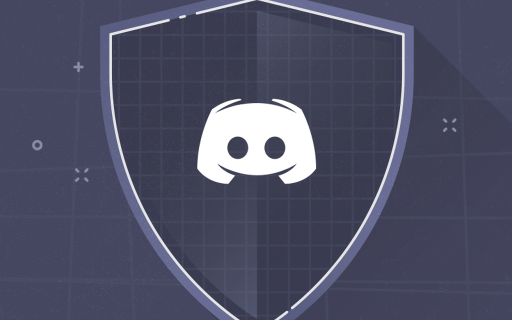
Bortsett fra alt moderasjonsansvaret du har, lurer du kanskje på om du kan forby ord. Som alltid er vi her med et svar.
Hvis du har snoket rundt Discord-serverinnstillingene dine etter å ha opplevd en floke av NSFW-tekstchat, kan det hende du allerede har snublet over noe som kalles "eksplisitt innholdsfilter". Dette er en god funksjon å ha aktivert, men jeg skal fortelle deg akkurat nå, at dette ikke nødvendigvis er det du leter etter.
Her er grunnen til at Discords eksplisitte innholdsfilter kanskje ikke er det du ser etter på dette tidspunktet.
Discords innebygde "eksplisitt innholdsfilter"
Ikke la deg lure til å tro at dette filteret vil sensurere tekst eller tillate deg å starte en liste over forbudte ord. Den ble satt på plass for å sensurere og filtrere ut bilder og videoer som kanskje ikke er trygge å se under arbeid, åpnet rundt yngre mennesker, eller de som du ikke tror er representative for hvem som er på serveren din nå og hvem du ville liker å se på serveren din i fremtiden.

Den eneste faktiske måten å filtrere bort banning fra Discord er å skaffe (eller lage) en bot med anti-spam og støtende ordfiltreringsfunksjoner.
Filterroboter for Discord Banning
Det er faktisk ganske mange roboter som håndterer banningsensur ganske bra sammen med mange andre funksjoner. Vi har lagt til noen i denne artikkelen som du kan se nærmere på, som forhåpentligvis vil hjelpe deg med å finne roboten som passer best for dine behov.
For hver av dem vil jeg diskutere den aktuelle roboten for banning, robotenes primære funksjon, hvordan du laster den ned og hvordan du setter opp alternativene for banningfilter.
Anti-Sverge Bot
Anti-Swear Bot gjør en ganske god jobb med å holde tekstkanalene dine bannefrie. Du må autorisere den til å sende og administrere meldinger for å tillate full funksjonalitet.
Den vil føre en logg over alle banneord som har kommet inn i chatten, rense hele meldinger og tillate deg å tilpasse hvilke ord som anses som en krenkelse.
Å legge til Anti-Sverge Bot til Discord-serveren din, last den ned fra discordbots.org og følg deretter disse instruksjonene:
- Klikk på Invitere knappen som ligger rett under botbeskrivelsen på nettstedet.

- Du blir ført til en ny side der du blir bedt om å logge på Discord. Gå videre og logg på Discord.
- Etter å ha logget på, velg en server for Discord-boten.

- Når en server er valgt, klikk Autorisere .

- Det vil sannsynligvis be om å bevise at du selv ikke er en robot. Du vil vite at prosessen er fullført når du blir tatt til en Autorisert side.

- Logg på din Discord-app på skrivebordet. Anti-Swear Bot vil ha sendt deg en melding i #general-kanalen på dette tidspunktet.

- Herfra kan du skrive inn !hjelp for å motta en liste over kommandoer som vil være nyttige for å administrere Discord Anti-Swear Bot.
Det grunnleggende banneordfilteret er allerede satt opp for deg. Hvis du vil legge til svergepakker, skriv inn !swearpacks og en ekstra liste over kommandoer vil bli presentert for deg. Disse pakkene inneholder anti-LGBT-, rase- og andre støtende grupperinger som du kan velge å holde utenfor serverens kanaler.
Sensur bot
Den andre boten på listen er en av de enkleste sensurrobotene å sette opp. Den grunnleggende, ut-av-boksen-pakken dekker meldinger, redigeringer og til og med slemme ord i kallenavn. Censor Bot har et flott støttepersonell som vanligvis er rundt for å hjelpe deg med det du trenger angående hvordan du bruker det riktig. Censor Bot tilbyr støtte for spansk språk.
Å legge til Sensur bot til Discord-serveren din, gå til discordbots.org.
Fremgangsmåten for å skaffe denne boten er nøyaktig de samme som den første boten på listen vår, slik den vil være for noen av dem hentet fra discordbots.org. Se instruksjonene ovenfor for Anti-Swear Bot, som erstatter Anti-Swear Bot med Censor Bot.
Så snart du har lagt til Censor Bot på Discord-serveren din, logg inn og sjekk meldingen som er igjen i #general-kanalen. For de av dere som fortsatt leser, vil jeg spare deg for tid og bryte ned instruksjonene som er gitt. Type +faq for vanlige spørsmål du trenger svar på, +støtte hvis du snubler over noen problemer, og bruk +setlog i ønsket kanal(e) vil du ha filteret aktivt.
Nightbot for Discord
Nightbot tilbyr mange chat-kommandoer og verktøy for automatisk moderering for bruk med Discord-serveren din.
Disse kommandoene og verktøyene for automatisk moderering inkluderer en svarteliste for alle upassende ord eller setninger og muligheten til å undertrykke spamming ved å bruke et overdrevent antall symboler, følelser, store bokstaver, lenker, copypasta og mye mer. Denne boten er imidlertid bare brukbar for de med en Twitch.tv- eller YouTube-konto, selv om de fleste har en konto hos en av disse tjenestene eller enkelt kan registrere seg.
For å skaffe Nightbot, må du hente den fra botlist.co.
- Mens du er på nettstedet, finn GET-rullegardinknappen. Klikk på den for å avsløre Discord-logoen.
- Klikk på Discord-alternativet og det tar deg til en annen side hvor du må logge på med enten Twitch.tv- eller YouTube-kontoen din.
- Når du logger på, vil den be om at du godkjenner bruken av Nightbot med kanalen din. Når du er akseptert, vil du bli omdirigert til en integreringsside.
- Herfra kan du velge å koble til et par forskjellige tjenester. For denne artikkelen vil vi fokusere utelukkende på Discord. Så klikk på Koble til-knappen under Discord-alternativet.
- Igjen vil du motta en pop-up for autorisasjon. Velg serveren din og klikk deretter på Autorisere knappen for å fortsette.
- Det er på dette punktet hvor du må oppdatere rollene som korrelerer mellom Twitch og Discord (hvis du velger å integrere dem). For lett automatisk moderering, sørg for å merke av i boksen merket "Spamfiltrering".
Nightbot vil nå bli lagt til Discord-serveren din. Alle meldinger vil nå bli filtrert og de som inneholder banneord eller fraser vil bli slettet. For ytterligere konfigurasjonsalternativer, må du logge på kontoen din på nightbot.tv.
Dynobot
Denne spesielle boten er en flerbruksrobot for Discord. Den er fullt tilpassbar og er utstyrt med et brukervennlig og intuitivt nettdashbord. Det er mange utmerkede funksjoner tilgjengelig for Dynobot, som for denne artikkelen inkluderer et anti-spam/automodereringsfilter.
Et dypdykk i alle funksjonene som er tilgjengelige gjennom Dynobot ligger utenfor denne artikkelen.
For å komme i gang, gå over til dynobot.net .
- På hovedsiden, bla ned til du finner Logg Inn med Discord knapp.
- Når du har klikket, vil du motta den svært kjente autorisasjonsdialogen. Velg din server og trykk på Autorisere knapp.
- Du bør nå være på Administrer server-dashbordet.
- Rull ned til delen "Deaktiverte moduler" og velg Automod .
- Rull lenger ned og du skal se Automod-innstillingene. Det er her du vil kunne sette opp hva som filtreres, slettes og utestenges.
I kategorien "Forbudte ord" er det allerede noen få Globale forbudte ord valgt. Du kan også legge til dine egne forbudte ord i Dynobot Global Banned Words-listen ved å skrive dem inn i tekstboksen som følger med.
Hvis du syntes denne artikkelen var nyttig, vil du kanskje også sjekke ut 8 kule Discord-bots for å livne opp kanalen din eller denne opplæringen om hvordan du kan være usynlig på Discord.
Har du noen forslag til den beste boten for å forby ord på Discord? I så fall, legg igjen en kommentar nedenfor.








